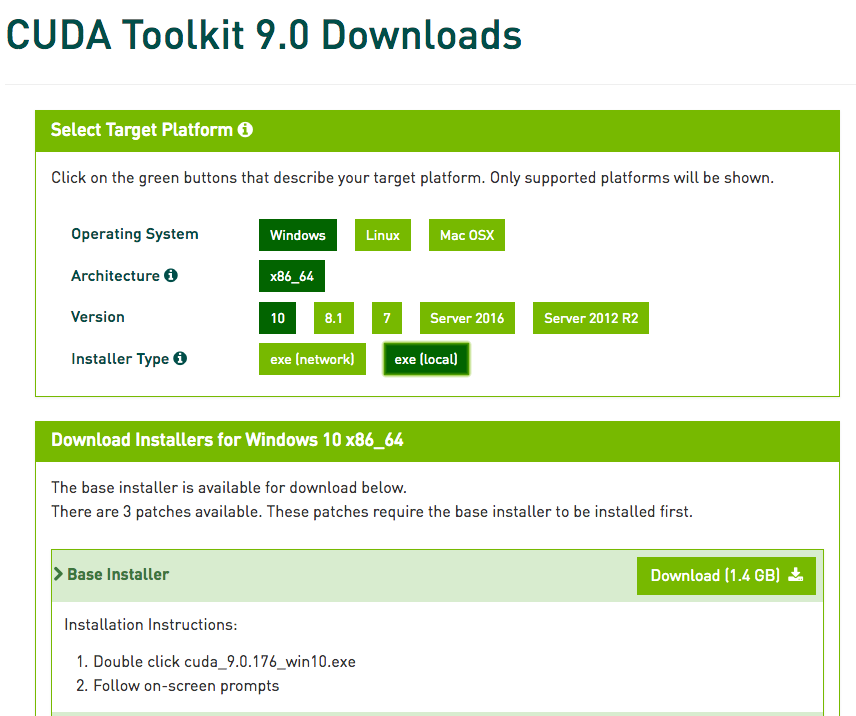先日の記事では、UbuntuでMask RCNNを動かすまでの環境構築を紹介しましたが、今回はNVIDAのGPUを搭載したWindowsです。つまずいた箇所をメインに紹介していきます。
1. Pythonの環境構築
こちらからAnacondaを落としてきて、セットアップをします。
セットアップが終わったら、環境変数を以下の通り設定します。
C:¥Users¥<ユーザー名>¥Anaconda3 C:¥Users¥<ユーザー名>¥Anaconda3¥Library¥bin C:¥Users¥<ユーザー名>¥Anaconda3¥Scripts
これでpythonが使えるようになったので、Power Shellを立ち上げ
python --version
と入力してください。バージョンの情報が返ってくれば成功です。
2. CUDAをインストール
CUDAは、執筆時点(2018/6/26)では最新版の9.2がTensorflowに対応していないようなので、9.0を入れることにします。
こちらからBase Installerをダウンロードします。
セットアップが終わり次第、以下のパスを通してください。
C:¥Program Files¥NVIDIA GPU Computing Toolkit¥CUDA¥v9.0¥bin
3. cuDNNを入れる
cuDNNは、CUDAのバージョンに合わせたものでなければならないので、7.0.5を入れます。
こちらから「Download cuDNN v7.0.5 for CUDA 9.0」をダウンロードします。
zipファイルを解凍して、以下のファイルをそれぞの場所にコピーしてください。
cuda¥bin¥cudnn64_7.dill -> C:Program Files¥NVIDIA GPU Computing Toolkit¥CUDA¥v9.0¥bin cuda¥include¥cudnn.h -> C:Program Files¥NVIDIA GPU Computing Toolkit¥CUDA¥v9.0¥include cuda¥lib¥x64¥cudnn.lib -> C:Program Files¥NVIDIA GPU Computing Toolkit¥CUDA¥v9.0¥lib¥x64
(*参考:https://qiita.com/Kyohei_Yamaji/items/599a2643eabdbe29d207 )
4. Visual C++ の再配布可能パッケージをインストール
WindowsでTensorflowを使うには、Visual C++のビルドツールが必要らしいので、こちらからインストールします。
5. Tensorflowのインストール
先ほど通したAnacondaのパスの中にpipコマンドも含まれているので、
pip install tensorflow-gpu pip install keras==2.1.6 pip install imgaug
これでMask RCNNを動かすのに必要な環境は整います。
6. データセットのインストール
通常はこちらのデータセットを用いるのですが、Windowsではビルドツール関連のエラーがでてしまうので、こちらを使わせていただきます。
インストールはpipコマンド一発でできるのですが、gitコマンドが必要なので、ここからインストールしてきます。
選択項目に関しては、このサイトを参照してください。インストールが終わり次第、以下でインストールできます。
pip install git+https://github.com/philferriere/cocoapi.git#subdirectory=PythonAPI7. Mask RCNNを動かす
こちらよりクローンしてきて、
cd Mask_RCNN/samples jupyter notebook
でチュートリアルを進めます。
これを最後まで進めて、エラーがでなければ目標達成です。
ちなみに
C:¥Program Files:NVIDIA Corporation¥NVSMI
のパスを通して、
nvidia-smi -l 1
で1秒おきのGPUの使用率を確認することができます。